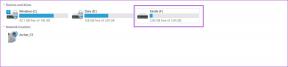როგორ გავხსნათ Steam Console
Miscellanea / / February 19, 2022
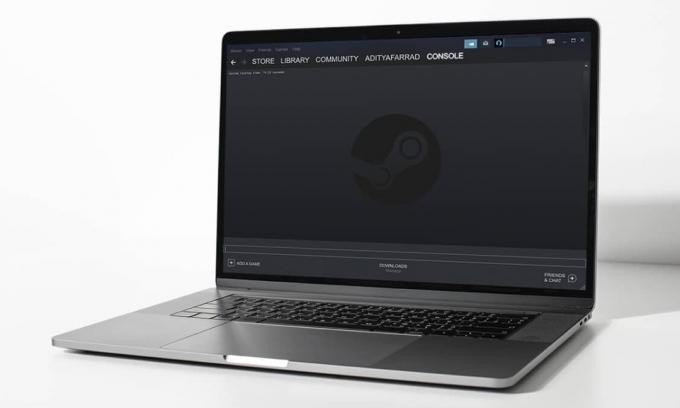
Valve Corporation-მა წარმოადგინა Steam, ციფრული სადისტრიბუციო პლატფორმა ვიდეო თამაშებისთვის, 2003 წლის სექტემბერში. ეჭვგარეშეა, ეს არის საუკეთესო კომპიუტერის სათამაშო პლატფორმა, რომელიც დღეს ხელმისაწვდომია. Steam არის ყველაზე პოპულარული სათამაშო კლიენტი Windows-ისთვის და ჰყავს დიდი გულშემატკივარი მთელ მსოფლიოში. ის თავდაპირველად შეიქმნა თამაშების ავტომატური განახლების გასააქტიურებლად, მაგრამ მოგვიანებით გაფართოვდა სხვა გამომცემლების თამაშებისთვისაც. ვინაიდან პირდაპირი წვდომა არ გაქვთ, შეიძლება არ იცოდეთ როგორ გახსნათ Steam კონსოლი. თქვენ შეგიძლიათ გახსნათ Steam კონსოლი რამდენიმე გზით, როგორც ეს შემდგომ სტატიაშია აღნიშნული.

შინაარსი
- როგორ გავხსნათ Steam Console Windows კომპიუტერზე.
- მეთოდი 1: Run Dialog Box-ის მეშვეობით
- მეთოდი 2: დესკტოპის მალსახმობის შეცვლა
- მეთოდი 3: File Explorer-ის საშუალებით
- პროფესიონალური რჩევა: გახსენით Steam Console ვებ ბრაუზერში
როგორ გავხსნათ Steam Console Windows კომპიუტერზე
Steam გთავაზობთ შემდეგ მახასიათებლებს, რომლებიც გახდა მომხმარებელთა შორის მისი მუდმივი ზრდისა და პოპულარობის მიზეზი:
- შეგიძლიათ უბრალოდ შეინახეთ მთელი თქვენი შინაარსი ერთ ადგილას.
- Შენ შეგიძლია ითანამშრომლოსმეგობრებთან ერთად, და კიდევ შეუერთდი ჯგუფებს თანამოაზრე მოთამაშეებთან ერთად.
- ის გთავაზობთ შთამბეჭდავ თავსებადობა და ა თამაშის უზარმაზარი კატალოგი.
- ორთქლი არის ხელმისაწვდომია 28 ენაზე რაც მას უკიდურესად მრავალფეროვანს ხდის.
გარდა ამისა, შეგიძლიათ გამოიყენოთ დეველოპერის კონსოლი Steam აპში თამაშში ქცევის შეცვლა, კონტროლერის ქცევა, და უფრო მეტი. ამასთან, მასზე წვდომა მარტივი არ არის, რადგან არცერთი მენიუ ან კლავიატურის მალსახმობი არ გახსნის მას პირდაპირ. ასე რომ, რომ გაიგოთ, თუ როგორ უნდა გახსნათ Steam კონსოლი, განაგრძეთ კითხვა.
Შენიშვნა: დარწმუნდით, რომ ორთქლი აპლიკაცია უკვე დაინსტალირებულია და ფუნქციონირებს თქვენს სისტემაში.
მეთოდი 1: Run Dialog Box-ის მეშვეობით
კონსოლის გახსნის ბრძანებით, შეგიძლიათ გახსნათ Steam კონსოლი Run დიალოგური ფანჯრის მეშვეობით შემდეგნაირად:
1. დაჭერა Windows + R კლავიშები გაშვება გაიქეცი დიალოგური ფანჯარა.
2. ტიპი steam://open/console და დააწკაპუნეთ კარგი როგორც ქვემოთ არის გამოსახული.
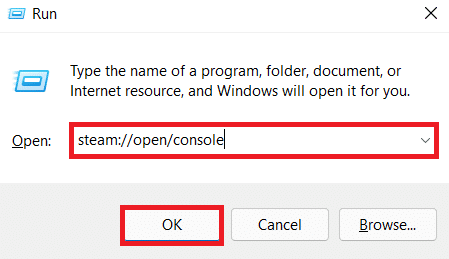
3. The ორთქლი აპლიკაცია გაიხსნება კონსოლი ჩანართი, როგორც ნაჩვენებია.

ასევე წაიკითხეთ:როგორ შევქმნათ Steam თამაშების სარეზერვო ასლი
მეთოდი 2: დესკტოპის მალსახმობის შეცვლა
თქვენ შეგიძლიათ შეცვალოთ Steam პროგრამის დესკტოპის მალსახმობი Steam-ის კონსოლთან გასაშვებად.
1. აირჩიეთ Თვისებები კონტექსტური მენიუდან მარჯვენა ღილაკით ორთქლი აპლიკაციის მალსახმობი, როგორც ეს ნაჩვენებია ქვემოთ.
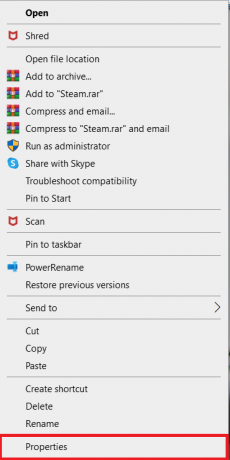
2. ნავიგაცია მალსახმობი ჩანართი.

3. დააწკაპუნეთ სამიზნე ველი. არსებული ბილიკის მისამართის ბოლოს დაამატეთ სივრცე, ჩაწერეთ –კონსოლი როგორც ილუსტრირებულია ქვემოთ.

4. დააწკაპუნეთ მიმართეთ.
5. ბოლოს დააწკაპუნეთ განაგრძეთ მალსახმობის პარამეტრების შეცვლის ნებართვის მისაცემად.

ამრიგად, ეს შეცვლილი მალსახმობი გახსნის Steam კონსოლის ჩანართს სხვა არსებულ ჩანართებთან ერთად.
ასევეწაიკითხეთ: შეასწორეთ Steam შეცდომის კოდი e502 l3 Windows 10-ში
მეთოდი 3: File Explorer-ის საშუალებით
თუ პროგრამული უზრუნველყოფა ამჟამად მუშაობს, File Explorer-ს ასევე შეუძლია Steam-ის კონსოლის გაშვება შემდეგნაირად:
1. გახსენით ახალი ფანჯარა ფაილების მკვლევარი დაჭერით Windows + Eგასაღებები.
2. ტიპი steam://open/console წელს მისამართის ზოლი და დააჭირეთ შედი გასაღები კლავიატურაზე.
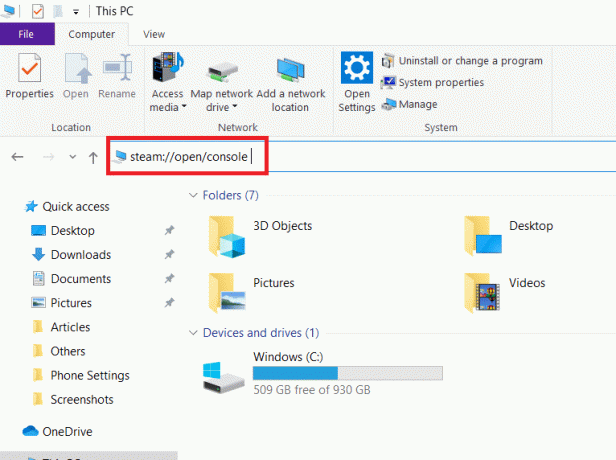
3. Steam აპის ფანჯარა გამოჩნდება კონსოლი ეკრანზე გახსნილი ჩანართი.

ასევეწაიკითხეთ:როგორ გავასწოროთ Steam თამაშები, რომლებიც არ ჩამოტვირთავს
პროფესიონალური რჩევა: გახსენით Steam Console ვებ ბრაუზერში
ალტერნატიულად, შეგიძლიათ გახსნათ ორთქლის კონსოლის ჩანართი თქვენს ბრაუზერში, როგორც ქვემოთ მოცემულია:
1. გაუშვით სასურველი ვებ ბრაუზერი და გახსენით ა ახალი ჩანართი.
2. დაჭერა შედი აკრეფის შემდეგ steam://open/console შევიდა URL ზოლი.

3. Დააკლიკეთ გახსენით Steam Client Bootstrapper ღილაკი მოთხოვნისას.

The კონსოლი ჩანართი გამოჩნდება, როდესაც Steam თქვენს სისტემაში დაიწყება.
ასევე წაიკითხეთ:როგორ შეუერთდეთ გუნდს Pokemon Go-ში
ხშირად დასმული კითხვები (FAQ)
Q1. როგორ განვაახლოთ პარამეტრები ჩემს Steam მაღაზიაში?
პასუხი: ნავიგაცია Steam > პარამეტრები > ანგარიშის დეტალების ნახვა > პრეფერენციები. მონაცვლეობით, გადადით ორთქლი აპლიკაცია და დააწკაპუნეთ თქვენს Ანგარიშის სახელი ზედა მარჯვენა კუთხეში, შემდეგ დააწკაპუნეთ მაღაზიის პრეფერენციები. საჭიროებისამებრ შეიტანეთ ცვლილებები.

Q2. როგორ შემიძლია ვნახო ჩემი Steam-ის ყველა თამაში?
პასუხი: თუ აირჩევთ ყველა ვარიანტი, თქვენ უნდა მიიღოთ ყველა თამაშის სია, რომელსაც ფლობთ Steam-ში მარცხენა სარკმელი. შემდეგ, შეგიძლიათ ხელახლა ჩამოტვირთოთ და დააინსტალიროთ რომელიმე მათგანი. თუ არა, არსებობს ა საძიებო ინსტრუმენტი ეკრანის ზედა მარცხენა კუთხეში ბიბლიოთეკა გვერდი. თქვენ გამოგიგზავნით ჩამოსაშლელ მენიუში, სადაც შეგიძლიათ აირჩიოთ რომელი თამაშები გსურთ გამოჩნდეს და რომელი გამოტოვოთ.

რეკომენდებულია:
- შეასწორეთ ERR_EMPTY_RESPONSE Google Chrome-ში
- გაასწორეთ ROG Gaming Center არ მუშაობს
- Windows 10-ში Steam-ის გამოსწორება ნელია
- როგორ ვითამაშოთ Steam თამაშები Kodi-დან
ვიმედოვნებთ, რომ ეს ინფორმაცია დაგეხმარა და გაგება შეგეძლოთ როგორ გავხსნათ Steam კონსოლი. თუ თქვენ გაქვთ რაიმე წინადადება ან გამოხმაურება ამ სტატიასთან დაკავშირებით, გთხოვთ, მოგვმართოთ ქვემოთ მოცემულ კომენტარების განყოფილებაში.